Jak používat SSH pro zabezpečené připojení na Macu
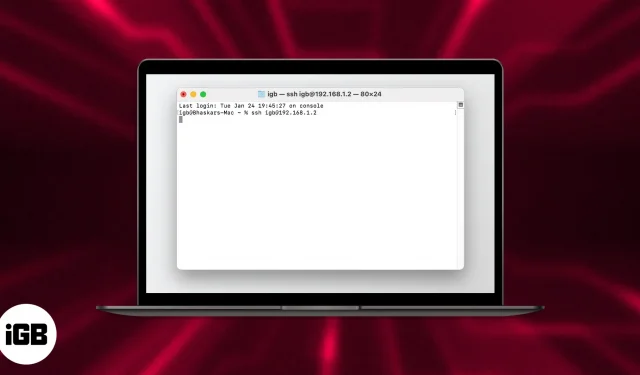
Co potřebuješ vědět:
- Povolte vzdálené přihlášení pro přístup k Macu z jiného počítače přes SSH.
- Na server můžete přistupovat pomocí veřejné IP adresy přes SSH.
- Pokud jste v nezabezpečených sítích, použijte SSH.
- Nastavení SSH na Macu:
- Je vyžadována IP adresa vzdáleného serveru.
- Musíte mít uživatelské jméno a heslo uživatele na serveru.
SSH se obvykle používá k přihlášení ke vzdálenému počítači a provádění příkazů. Kromě toho také podporuje tunelování, přesměrování portů TCP a připojení X11. SSH funguje na modelu klient-server; je na vašem Macu, ale ve výchozím nastavení je vypnutá. V tomto článku vám pomůžu pochopit, jak můžete použít SSH pro zabezpečené připojení na Macu se systémem macOS Ventura nebo starším.
- Co je SSH pro Mac?
- Jak nastavit SSH server na Macu
- Jak SSH na Mac přes jiný Mac
- Jak zakázat SSH Server na Macu
Co je SSH pro Mac?
SSH je zkratka pro „Secure Shell“ nebo „Secure Socket Shell“. V podstatě se jedná o kryptografický síťový protokol používaný ke správě sítě, operačních systémů a konfigurace. Jeho nejpozoruhodnější vlastností je, že používá zabezpečenou vzdálenou komunikaci přes nezabezpečené otevřené sítě, která se aktivuje pomocí klíčů SSH. SSH klíče jsou generovány pomocí bezpečnostního algoritmu.
Když vytvoříte sadu klíčů SSH pro váš Mac, vytvoříte „veřejný“ a „soukromý“ klíč. To vše je docela technické, ale veřejné a soukromé klíče jsou generovány pomocí prvočísel a obrovských náhodných čísel. Nyní se podívejme, jak můžeme nastavit SSH na Macu.
Jak nastavit SSH server na macOS
Pojďme zkontrolovat proces aktivace SSH na vašem Macu.
macOS Ventura nebo novější
- Klikněte na logo Apple () na liště nabídek.
- Otevřete nastavení systému
- Přejděte na Obecné → Sdílení.
- Povolit vzdálené přihlášení.
- Nyní klikněte na ikonu informací (i).
- Musíte zaškrtnout políčko Povolit přístup k úplnému disku pro vzdálené uživatele ve vzdáleném přihlášení a určit, kteří uživatelé se mohou přihlásit.
- Všichni uživatelé: Přihlásit se může kdokoli s přístupem k vašemu počítači nebo síti.
- Pouze tito uživatelé: Vzdáleně se budou moci přihlásit pouze vámi autorizovaní uživatelé.
Gratulujeme! Na vašem macOS Ventura je nyní povolen SSH server a měli byste být schopni přijímat příchozí SSH připojení přes váš Mac.
Poznámka. V sekci „Vzdálené přihlášení“ můžete najít IP adresu vašeho Macu.
macOS Monterey nebo starší
- Přejděte na logo Apple () na liště nabídek.
- Spusťte „Předvolby systému“ → „Obecné“ → přejděte na „Sdílení“.
- Zaškrtněte políčko vedle položky Vzdálené přihlášení.
- Nyní zaškrtněte políčko Povolit úplný přístup k disku pro vzdálené uživatele a určete, kteří uživatelé se mohou přihlásit.
Váš SSH server je nyní v provozu!
Jak SSH na Mac přes jiný Mac
Chcete-li získat přístup k počítači Mac z jiného vzdáleného klienta Mac nebo SSH, postupujte podle následujících kroků.
- Spusťte Terminál nebo jiného klienta SSH na Macu.
- Zadejte IP adresu vašeho Macu → stiskněte klávesu Enter.
- Zadejte své heslo → stiskněte Enter.
Jak zakázat SSH Server na Macu
Pokud již nechcete vzdáleně přistupovat k Macu prostřednictvím klienta SSH, můžete servery SSH na svém Macu deaktivovat pomocí následujících kroků.
macOS Ventura
- Otevřete Předvolby systému.
- Přejděte na Obecné → Sdílení.
- Zakázat vzdálené přihlášení.
macOS Monterey
- Přejděte na Předvolby systému → klikněte na Sdílení.
- Zrušte zaškrtnutí políčka vedle položky Vzdálené přihlášení.
FAQ
Zobrazení seznamu naposledy použitých souborů a dat. Na počítačích Mac můžete snadno zobrazit seznam nejpoužívanějších souborů a také naposledy použitých aplikací. Pokud v těchto seznamech vidíte něco neobvyklého, někdo mohl získat přístup k vašemu Macu.
Ano, někdo může vzdáleně přistupovat k vašemu Macu bez vašeho vědomí, protože Macy jsou náchylné k hackerům. S povoleným SSH by kdokoli s pověřeními správce mohl potenciálně spustit kód, který by mohl zcela převzít váš Mac.
Dokončení…
Doufám, že vám tento článek pomohl pochopit, co je SSH a jak jej používat na vašem Macu. Zavěšení při používání SSH na Macu je docela běžné, takže pokud ano, zanechte prosím komentář. Rád vám pomohu.



Napsat komentář